有时候我们在使用电脑的过程中会误操作 , 将任务栏弄消失或让其变宽之类的 , 当然这个时候肯定很多人觉得无比地不习惯 , 但又不知道怎么把任务栏变回原样 , 今天我就来教教大家怎么还原我们的任务栏 。
任务栏消失:
这种情况是只有我们把鼠标移到屏幕下方才能看见任务栏的 。所以处理方法就是把鼠标移到屏幕的下方 , 显示任务栏后单击鼠标右键 , 选择属性 , 然后把“自动隐藏任务栏”前面的勾去掉 。
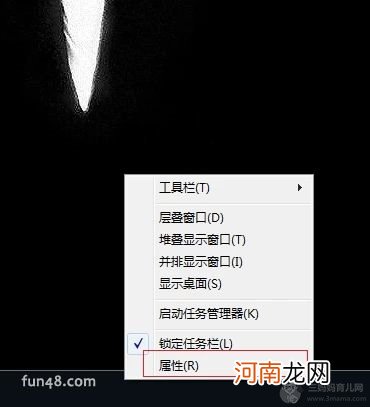
文章插图
任务栏变宽:
在任务栏上单击鼠标右键 , 把“锁定任务栏”前面的勾去掉 。
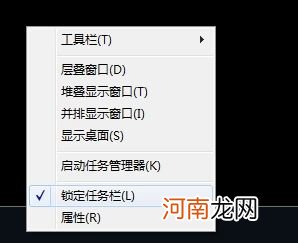
文章插图
把鼠标位于任务栏上 , 当鼠标变为如图所示的情况时 , 拖动任务栏 , 让其变为合适的宽度 。
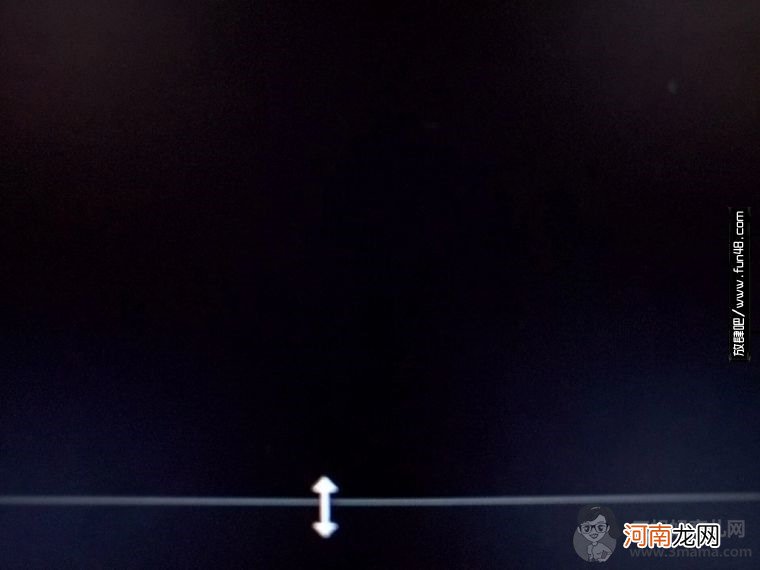
文章插图
调整好后又单击鼠标右键 , 再在“锁定任务栏”前面打上勾 。
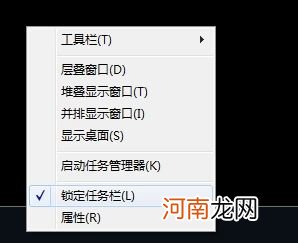
文章插图
任务栏在右边:
同二一样 , 单击鼠标右键把“锁定任务栏”前面的勾去掉 。
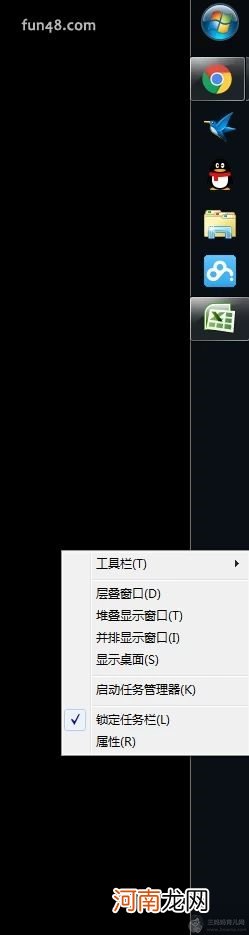
文章插图
然后按住鼠标左键 , 将任务栏拖动到桌面下方 , 再锁定任务栏 。
【任务栏在右边任务栏变宽怎么办】
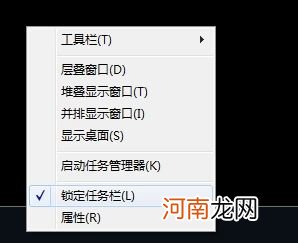
文章插图
- 为什么女人都很在乎自己的腰?女人的腰有何魅力?
- 孕妇在月子里穿鞋有讲究,准妈妈知道吗
- 春季坐月子适合吃什么
- 4g通话什么意思
- 引导式访问是什么意思
- 在给宝宝补钙的过程中会出现哪些问题
- 在给宝宝补钙的同时怎样促进宝宝的吸收
- 难产发生原因及处理方法
- 宝宝的营养准妈妈要在孕前就准备
- 红酒怎么洗掉在衣服上
